
Transfiere fácilmente Google Fotos a iCloud con calidad original

Todos los días, innumerables fotos se suben a Instagram sin siquiera tener en cuenta las innumerables otras que se comparten en otras plataformas de redes sociales o las que nunca se publican. De hecho, el número es un blog mental. Con la gran cantidad de fotografías que tomamos a diario, es necesario encontrar un almacenamiento en línea ideal para guardarlas.
Si se ha cambiado a Apple o no le gusta Google desde que comenzó a limitar el almacenamiento previamente ilimitado, puede considerar transferir sus imágenes de Google Photos a iCloud. Este artículo te guiará sobre cómo transferir Google Fotos a iCloud de forma rápida y segura.
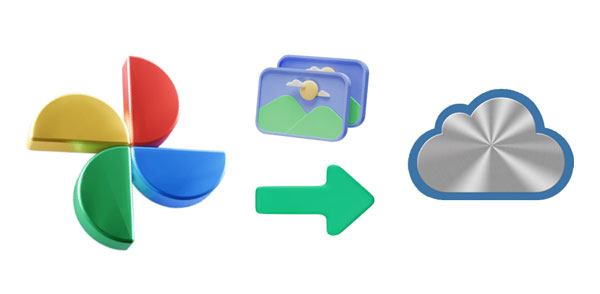
Google Fotos es un gran servicio que te permite almacenar y organizar tus fotos. Sin embargo, mover Google Fotos a iCloud puede ser complicado pero no imposible. Por suerte, hay varias formas de mover tus instantáneas de una plataforma a otra.
Una forma de lograrlo es descargar las imágenes a la computadora y subirlas a iCloud. Otra forma posible es utilizar una aplicación como Google Takeout, que te permite exportar todas tus fotos en formato de archivo zip y subirlas a iCloud después de descomprimirlas. Esta es una gran opción si tienes muchas fotos para transferir y no quieres hacerlo manualmente.
Además, hay una aplicación de Google Drive para facilitar su trabajo. La aplicación le permite crear, guardar y compartir sus archivos, como documentos, imágenes, videos, etc., en línea. Con Google Drive, puedes acceder fácilmente a tus archivos en cualquier lugar y en cualquier momento, incluso si no tienes conexión a Internet.
Google Fotos es tu solución de almacenamiento para todas las fotos y videos que son importantes para ti. No solo se pueden transferir desde PC o teléfonos con la máxima eficiencia, sino que los usuarios también pueden utilizar las muchas funciones sorprendentes de Google Photos, desde herramientas de edición en línea hasta cómodas opciones para compartir que satisfarán las necesidades del usuario.
iCloud de Apple es una herramienta de almacenamiento en la nube increíblemente útil que le permite almacenar fotos, documentos, archivos de audio y más en la nube. Y lo que es mejor, te permite configurar la sincronización automática entre tus Mac, ordenadores Windows y iPhones, ahorrándote así tiempo y energía.
Por lo tanto, es posible que desee transferir fotos de Google Photos a iCloud porque iCloud ofrece un servicio nativo mediante el cual su Camera Roll está conectado a iCloud Photos. Esto significa que cuando publiques tu foto en las redes sociales, la encontrarás en Fotos de iCloud.
Si desea transferir fotos de Google Photos a iCloud, es probable que sea la opción correcta. Esto se debe a que el uso de iCloud proporciona un servicio integrado en el que su Camera Roll está conectado con las fotos de iCloud. Cada vez que publique en las redes sociales de imágenes, también se puede encontrar en su colección de fotos de iCloud.
Además, iCloud Photos ofrece a los usuarios una gestión de fotos más rápida y eficiente. Ya sea que desee acceder a sus imágenes en una computadora de escritorio o editar cualquier fotografía en su teléfono inteligente, esta increíble función lo permite. Tus ediciones se sincronizarán automáticamente.
Aunque tanto Google Photos como iCloud ofrecen funciones maravillosas, algunos usuarios se ven disuadidos por el límite de almacenamiento de Google Photos. Si está buscando un servicio alternativo de almacenamiento en la nube, pasar de Google Photos a iCloud puede ser una buena opción. Pero, ¿cómo mover fotos de Google Photos a iCloud? Sigue leyendo para saber más.
Te puede interesar: Google Photos vs iCloud : ¿Es mejor Google Photos o iCloud?
¿Cómo transferir fotos de Google Photos a iCloud? En lugar de descargar tus fotos de Google Photos una por una, expórtalas rápidamente utilizando el servicio fácil de usar llamado Google Takeout. Diseñada para ayudar a los usuarios a acceder a sus datos almacenados en varias ubicaciones, como Drive y Fotos, esta aplicación conveniente le permite transferir fácilmente muchos archivos sin problemas.
Google Takeout ha sido desarrollado por Google para ofrecer una transferencia de fotos sin problemas desde Google Fotos a iCloud. Esta excelente herramienta admite la transferencia de varios archivos de datos vinculados con los servicios de Google, como Calendario, Chats y más. Entonces, si se pregunta cómo mover Google Photos a iCloud, estos son los pasos:
Paso 1: Dirígete a Google Takeout en cualquiera de los navegadores de tu PC. Inicia sesión en tu cuenta de Google con la información correcta. Ahora desplácese hacia abajo hasta "Google Photos" y marque la casilla junto a él.
Paso 2: Busca el icono de "Siguiente paso" en la parte inferior derecha de la pantalla y tócalo. Aparecerá una página en la pantalla. Elija "Exportar una vez", luego cambie el "Tipo y tamaño de archivo". Después de eso, haga clic en "Crear exportación".
Paso 3: Luego, la aplicación Google Takeout moverá la foto a la unidad local de su PC y recibirá un correo electrónico de confirmación de que sus datos se enviarán a su correo. Finalmente, vaya a iCloud en la PC, inicie sesión en su cuenta de iCloud y luego sincronice las imágenes con iCloud.

Más información: [Resuelto] 5 formas de convertir HEIC a JPG en Google Photos
Si solo tiene unas pocas imágenes para transferir de Google Photos a iCloud, existe un método sencillo que puede usar. Primero, descargue los archivos en su dispositivo y luego cárguelos manualmente. Siga los pasos a continuación:
Paso 1: Ve a Google Fotos, luego inicia sesión en tu cuenta. Busque las imágenes que desea mover de Google Photos a iCloud. Selecciónalos todos, toca el menú de tres puntos en la parte superior derecha de la pantalla y haz clic en el botón "Descargar".
Paso 2: Además, puedes presionar las teclas Shift + D en el teclado. Al hacer esto, se descargarán las imágenes a la PC.
Paso 3: Ahora, dirígete a tu iCloud en la web y selecciona el icono "Fotos". Toque el icono "Cargar" en la parte superior para cargar las fotos descargadas de Google Photos.

Supongo que necesitas: ¿Cómo puedes mover tus fotos de Google Pixel a una computadora? Puedes consultar estos 5 sencillos métodos.
¿Cómo muevo mis fotos a iCloud con una computadora Mac ? En realidad, también es simple. Sin embargo, antes de continuar, debe descargar las imágenes de Google Photos en el Mac y luego arrastrarlas a iCloud. A continuación se explica cómo descargar imágenes a una computadora Mac :
Paso 1: Abre Google Fotos en una nueva pestaña en Mac. Busca la carpeta con fotos. Para elegir muchas imágenes a la vez, mantenga presionada la tecla Comando, que se encuentra justo al lado de la barra espaciadora.
Paso 2: Ahora toca el menú de tres puntos en la parte superior derecha, elige la opción de descarga y elige la ubicación.
Paso 3: Abre la aplicación Fotos en Mac. Arrastre las imágenes descargadas desde la carpeta de descarga a iCloud.
Paso 4: Una vez que abra la aplicación de fotos, diríjase a "Preferencias del sistema" > "iCloud", y asegúrese de haber activado la opción Fotos de iCloud. Luego, exportará con éxito Google Photos a iCloud en Mac.

Lea también: Es fácil mover fotos de una computadora a un iPhone si conoce estos enfoques.
¿Cómo muevo mis fotos a iCloud usando un iPhone? Si tienes un iPhone, también es más fácil migrar Google Fotos a iCloud. A continuación te explicamos cómo hacerlo:
Paso 1: En el iPhone, abre la aplicación Google Photos. Dirígete a los álbumes en tu Google Photos para encontrar las imágenes allí. Mantenga presionada una imagen para elegirla; También puede tomar varias fotos.
Paso 2: Haz clic en el icono "Compartir" situado en la parte superior de la pantalla. Es un cuadrado con una flecha hacia arriba. A continuación, elija "Guardar imágenes". Sus fotos ahora se descargarán en "Camera Roll".
Paso 3: Para acceder a las imágenes que descargaste de Google Fotos, abre la aplicación Fotos del iPhone. Para asegurarte de que todas tus fotos estén sincronizadas en iCloud, activa la "Fototeca de iCloud".
Paso 4: Para habilitar "Fotos de iCloud" en tu iPhone, abre la aplicación Configuración y dirígete a "Fotos". Si la palanca está desactivada, enciéndela; Si ya está encendido, déjalo como está.
Paso 5: Se te presentan dos opciones: Optimizar el almacenamiento del iPhone o Descargar y conservar los originales. Si desea ahorrar espacio en su dispositivo, seleccione la opción "Optimizar el almacenamiento del iPhone"; esto almacenará versiones de baja resolución de las fotos mientras iCloud conserva los originales.

Si planeas cambiarte a Apple pero te preocupan las memorias almacenadas en tu dispositivo Android , tenemos justo lo que necesitas. Photo Transfer es el software definitivo para transferir datos de Android a dispositivos iPhone. Es una herramienta profesional que puede transferir directamente archivos como fotos, contactos y otros archivos multimedia entre dispositivos iPhone y Androidcon un solo clic.
Características clave de esta herramienta de transferencia:
* Transfiera sin problemas Android fotos a un dispositivo iOS y viceversa.
* Le permite transferir videos, archivos de audio y otros datos multimedia a la vez.
* Copie Android contactos a un iPhone fácilmente.
* No se perderá ningún archivo ni calidad.
* Admite teléfonos / tabletas Android populares y dispositivos Apple.
Descargue este software de transferencia telefónica.
Pasos para transferir fotos directamente de Android a iPhone:
01Instale la aplicación en la computadora que utilizará. A continuación, conecte ambos dispositivos con cables USB. Después de iniciar el programa y el dispositivo, verá la conexión entre los dispositivos.
02Marque la opción "Fotos" y haga clic en "Comenzar a copiar" para comenzar a transferir sus fotos. Una vez hecho esto, recibirás las imágenes en tu iPhone.

Si desea migrar su colección de Google Photos a iCloud, los métodos descritos anteriormente lo convertirán en un proceso simple, independientemente de si usa una computadora, un teléfono o una tableta. Además, para transferir directamente tus fotos de Android a iOS, utiliza Photo Transfer. Esta herramienta te ayudará a copiar los datos de tu teléfono sin servidores en la nube.
Artículos relacionados:
Las 7 mejores soluciones para arreglar las fotos de iCloud atascadas en el 1%
[Resuelto] ¿Cómo sincronizar fotos de iCloud a Android de 3 maneras flexibles?
¿Cómo hacer una copia de seguridad de los contactos del iPhone en iCloud? (Guía definitiva)
Cómo recuperar fotos de iPhone sin iCloud [Con tutorial]
Cómo recuperar fotos borradas de OnePlus 10 Pro / 9 Pro / 8 y más

 Transferencia de teléfono a teléfono
Transferencia de teléfono a teléfono
 Transfiere fácilmente Google Fotos a iCloud con calidad original
Transfiere fácilmente Google Fotos a iCloud con calidad original





